Vous êtes-vous déjà demandé ce qu'est le "Cache Google" ou "Google Cache" et son importance ? Cette fonctionnalité essentielle du moteur de recherche Google sauvegarde des versions des pages web, améliorant ainsi la vitesse de chargement et permettant l'accès aux contenus même si les sites d'origine ne sont pas disponibles. Cet article explore le fonctionnement du cache de Google, comment visualiser les pages en cache et utiliser ces données pour booster votre stratégie SEO.
Les propriétaires de sites et les experts en SEO bénéficieront grandement de comprendre l'impact du cache de Google sur les résultats de recherche et comment exploiter cet outil pour optimiser leurs sites. Découvrez comment le cache de Google peut améliorer votre présence en ligne.

Cache Google - définition et objectifs
Qu’est-ce que Google Cache ?
Le cache Google est une fonctionnalité clé du moteur de recherche Google, permettant de conserver des copies des pages web que Googlebot, son robot d'indexation, a visitées. Quand Googlebot parcourt et indexe une page web, il en sauvegarde une copie sur les serveurs de Google, incluant le texte, les images, les vidéos, les liens, les styles CSS et tous les autres éléments présents sur la page au moment de son exploration.
Pourquoi créer un cache d’une page ?
Le cache Google remplit plusieurs fonctions essentielles. Il offre d'abord une solution de repli pour les utilisateurs quand le site original est indisponible, que ce soit à cause d'une surcharge réseau, d'un dysfonctionnement, ou d'une lenteur du serveur web. Ainsi, les internautes peuvent accéder au contenu via la version archivée par Google, assurant la continuité de l'accès aux informations en ligne.
Ensuite, il allège la charge sur les serveurs des sites web. Comme les serveurs de Google sont souvent plus performants que de nombreux serveurs web, accéder à une version en cache d'une page peut se faire plus rapidement que d'accéder à la page directement, améliorant ainsi l'expérience utilisateur.
Enfin, le cache Google est précieux pour les propriétaires de sites web et les experts en SEO. Il permet de voir comment une page a été indexée par Google et de suivre les changements de contenu dans le temps, ce qui est essentiel pour affiner les stratégies de référencement et assurer une bonne indexation et accessibilité des pages web aux utilisateurs.
Comment afficher les pages en cache d’un site Web ?
Méthode 1 - Les Cache Google sous Firefox ou Chrome
Pour consulter les pages en cache d'un site Web avec Firefox ou Chrome, suivez ces étapes simples. Commencez par effectuer une recherche Google du site ou de la page que vous voulez voir en cache. Dans les résultats de recherche, repérez l'URL de la page d'intérêt et cliquez sur la petite flèche descendante à côté de l'URL.
Un menu déroulant apparaîtra, sélectionnez alors l'option "Cached".
Vous pouvez aussi entrer directement dans la barre d'adresse de votre navigateur la syntaxe `cache:` suivie de l'URL de la page. Par exemple, pour accéder à la version en cache de `https://examplesite.com`, tapez simplement `cache:https://examplesite.com`.
Cette procédure vous mènera directement à la version en cache de la page, telle qu'enregistrée par Google.
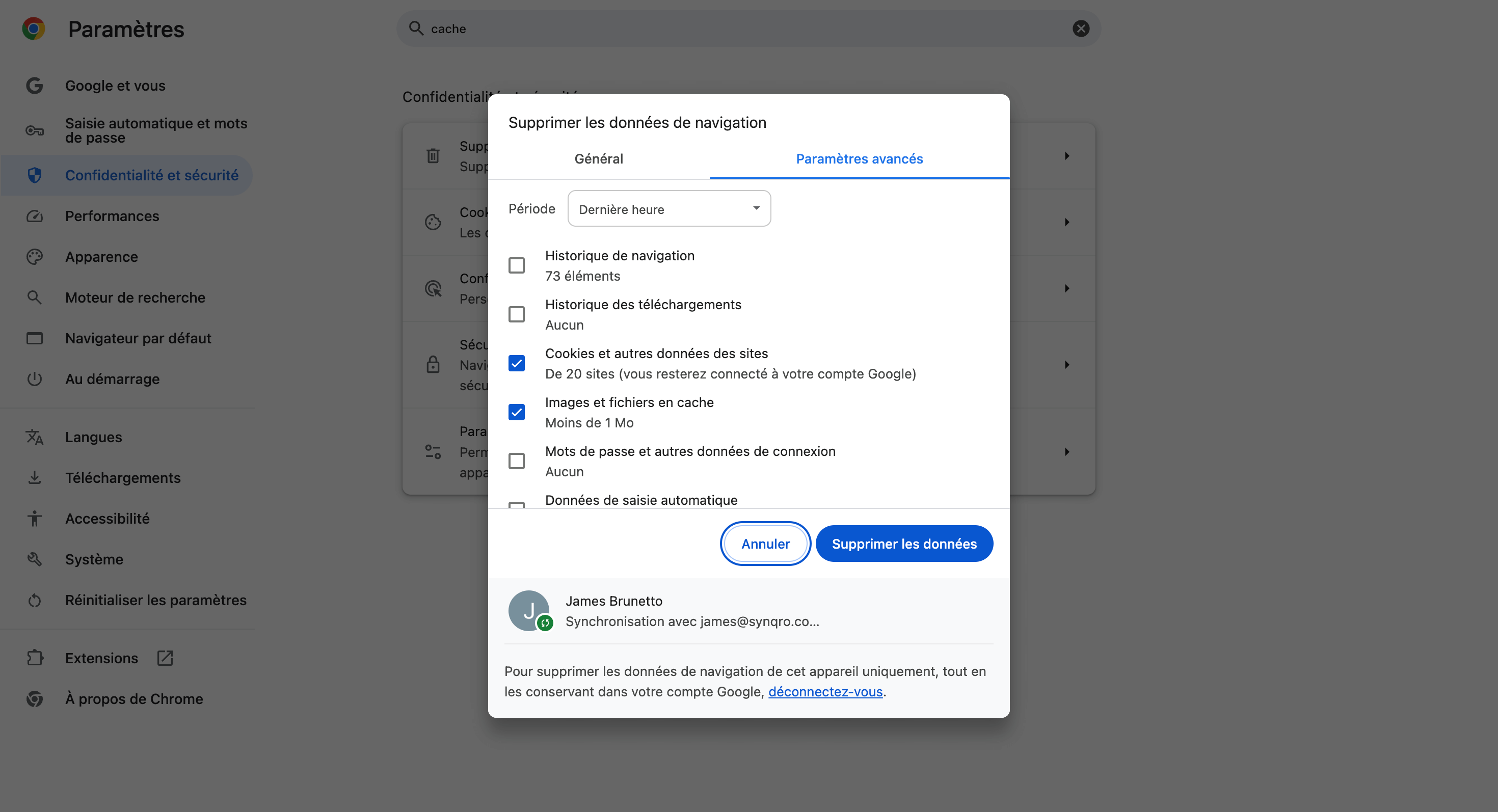
Méthode 2 - Les caches Google avec Web Archive
Si la version en cache via Google n'est pas disponible ou si vous cherchez des versions antérieures d'une page web, la Wayback Machine est la solution. Ce service archive régulièrement des versions de sites web et les met à disposition du public. Pour l'utiliser, visitez le site de la Wayback Machine, entrez l'URL de la page désirée et parcourez les captures à différentes dates pour observer l'évolution de la page au fil du temps.
Cette méthode est idéale pour examiner les changements historiques d'un site web ou quand la version en cache de Google ne suffit pas. La Wayback Machine offre un aperçu plus complet et détaillé de l'évolution d'un site web, ce qui est très utile pour les recherches et analyses SEO.
Google Cache Checker, l’outil des spécialistes SEO
Pourquoi Google fait-il plus fréquemment le cache d’un site qu’un autre ?
La fréquence à laquelle Google met en cache un site web varie en fonction de plusieurs critères, tels que la popularité du site, la régularité des mises à jour de contenu, et l'importance du site dans son index. Les sites qui actualisent leur contenu régulièrement, comme les blogs actifs ou les sites d’informations, ont tendance à être visités et mis en cache plus souvent par les robots d'indexation de Google. À l'inverse, ceux dont le contenu reste inchangé pendant longtemps peuvent être visités et mis en cache moins fréquemment.
Les sites bénéficiant d'une forte autorité et d'un volume de trafic important sont aussi plus susceptibles d’être mis en cache régulièrement, Google les percevant comme des sources d'information fiables et pertinentes. Il est important pour les spécialistes SEO de saisir ces dynamiques afin d'optimiser leurs stratégies de référencement, garantissant ainsi que leurs pages web soient fréquemment mises à jour et indexées par Google.
Comment utiliser le vérificateur de cache Google ?
Le vérificateur de cache Google est un outil essentiel pour les spécialistes SEO, facilitant la vérification de la mise en cache des pages web par Google. Pour l'utiliser efficacement :
Commencez par entrer l'URL de la page à vérifier dans l'outil de vérification de cache. Des plateformes comme Small SEO Tools ou SEO Magnifier offrent la possibilité d'entrer plusieurs URLs simultanément, ce qui est pratique pour analyser plusieurs pages en une seule fois.
Après avoir entré l'URL, l'outil procède à une analyse automatique et fournit des détails tels que la date et l'heure de la dernière mise en cache de la page, ainsi que des informations sur l'accessibilité et d'éventuels problèmes d'affichage ou d'indexation. Ces données sont vitales pour comprendre comment Google interprète votre site web et pour identifier rapidement les problèmes pouvant impacter votre visibilité dans les résultats de recherche.
En exploitant le vérificateur de cache Google, vous avez également la possibilité d'examiner les versions historiques de vos pages. Cela vous aide à comprendre l'effet des modifications de contenu sur les performances SEO de votre site, créant ainsi un cycle de retour entre les mises à jour de votre page et la vérification de sa mise en cache, indispensable pour affiner vos stratégies SEO de manière efficace.
Comment vider le cache de Google et supprimer une page en cache ?
La suppression d'une page du cache de Google ou son retrait des résultats de recherche est parfois nécessaire pour des raisons telles que la mise à jour de contenu, l'élimination de pages désuètes, ou la correction d'erreurs. Voici comment procéder :
Pour retirer une page du cache de Google, l'utilisation de la Google Search Console est indispensable. Cet outil est essentiel pour les propriétaires de sites web et les experts en SEO. Voici les étapes à suivre :
Connectez-vous à votre compte Google Search Console. Une fois connecté, dirigez-vous vers le menu "Index" à gauche de l'écran.
Sélectionnez "Suppressions", puis "Suppressions temporaires".
Dans l'outil "Supprimer temporairement l'URL", entrez l'URL de la page que vous désirez retirer du cache et des résultats de recherche de Google. Choisissez "Supprimer cette URL uniquement" et soumettez votre demande. Google examinera cette demande en un jour ou deux, et la page sera temporairement éliminée des résultats de recherche et du cache.
Pour vider le cache sans supprimer la page des résultats de recherche, optez pour "Clear Cached URL". Après la prochaine exploration par Google, la page sera mise à jour dans le cache avec les dernières modifications.
Pour une suppression définitive, vous devez soit empêcher l'indexation des pages en question, soit les supprimer totalement de votre site. L'utilisation de la balise `noindex` empêche Google d'indexer la page, ou alors, protéger la page avec un mot de passe peut restreindre l'accès aux robots d'indexation.
Notez que les suppressions via l'outil de suppression d'URL sont valables environ six mois. Pour un blocage permanent, il faut soit supprimer ou mettre à jour le contenu de la page, soit utiliser des mesures de protection comme une balise `noindex` ou un mot de passe.
Quelle touche pour vider le cache ?
Pour vider le cache de votre navigateur, plusieurs raccourcis clavier peuvent être utilisés, dépendant du système d'exploitation et du navigateur que vous utilisez. Voici quelques-uns des raccourcis les plus courants :
Google Chrome, Mozilla Firefox et Microsoft Edge
Sous Windows et Linux, vous pouvez utiliser la combinaison de touches Ctrl + F5 ou Ctrl + Maj + R pour recharger une page sans utiliser le cache. Cette action force le navigateur à télécharger à nouveau toutes les ressources de la page, ignorant ainsi le cache local.
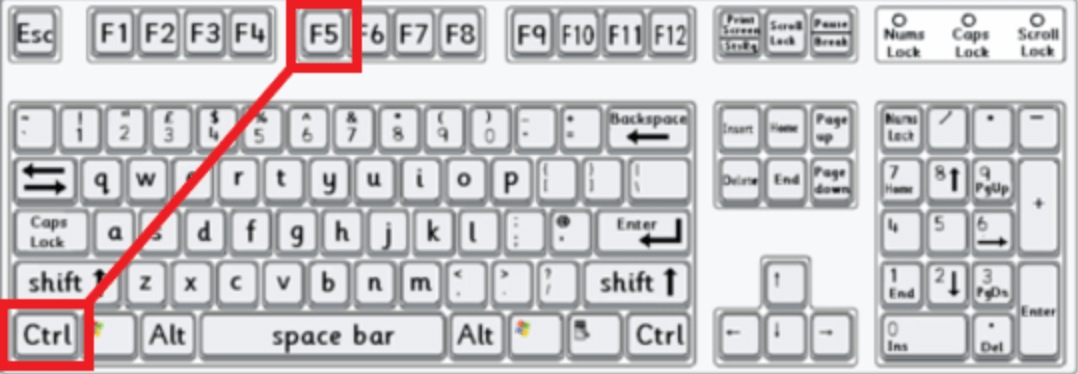
Sous Mac OS, la combinaison de touches est légèrement différente : utilisez ⌘ + Maj + R pour obtenir le même effet.
Accès au menu de suppression du cache
Pour accéder directement au menu de suppression du cache, vous pouvez utiliser la combinaison de touches Ctrl + Maj + Suppr sur Windows et Linux. Cette combinaison ouvre une fenêtre de configuration où vous pouvez sélectionner les données à supprimer, incluant les images et les fichiers en cache, les cookies, et l’historique de navigation.
Sous Mac OS, utilisez ⌘ + Maj + Suppr pour accéder à cette même fenêtre de configuration.
Safari
Pour Safari sur Mac OS, utilisez ⌘ + Maj + R pour recharger une page sans utiliser le cache. Pour supprimer le cache, ouvrez les préférences de Safari, sélectionnez l’onglet « Avancé », cochez la case « Afficher le menu Développer dans la barre de menus », puis utilisez le menu « Développer » et cliquez sur « Vider les caches ».
Ces raccourcis clavier sont des outils pratiques pour gérer le cache de votre navigateur et assurer que vous accédez aux versions les plus récentes des pages web.
Comment effacer l'historique de mon navigateur ?
Pour préserver votre confidentialité et optimiser votre expérience de navigation, il est essentiel de savoir comment gérer et effacer votre historique de navigation et les pages en cache sur Google. Découvrez les méthodes pour nettoyer l'historique de votre navigateur et retirer des pages du cache de Google.
Pourquoi supprimer une page en cache de Google ?
Il existe plusieurs raisons de vouloir retirer une page du cache de Google, comme la mise à jour du contenu, la correction d'erreurs, ou l'élimination de pages obsolètes. Cela est aussi pertinent en cas de piratage ou pour renforcer la sécurité et la confidentialité de vos données en ligne.
Méthode 1 - Demander la suppression via Google Search Console
Pour retirer une page du cache de Google efficacement, utilisez la Google Search Console en suivant ces étapes :
Accédez à votre compte Google Search Console, allez à l'onglet « Index », puis « Suppressions ». Choisissez « Suppressions temporaires » et entrez l'URL de la page à supprimer. Vous avez l'option de retirer soit l'URL seule, soit l'URL et les snippets associés. Soumettez votre demande et Google la traitera sous quelques jours.
Méthode 2 - Supprimer une page en cache avec une balise noindex
Une autre approche consiste à empêcher Google d'indexer une page grâce à la balise `noindex`. Insérez la balise `meta` suivante dans l'en-tête de votre page HTML :
Cette directive signale à Google de ne pas indexer la page. Bien que cela n'efface pas immédiatement la page du cache de Google, cela empêche toute nouvelle indexation et contribue à son retrait progressif du cache.
Méthode 3 - Attendre le rafraîchissement automatique de Google
Google actualise son cache régulièrement, suivant ses règles d'indexation. Si ce n'est pas urgent, vous pouvez attendre que Google rafraîchisse le cache de votre page automatiquement, ce qui peut prendre de quelques jours à quelques semaines.
Pour effacer l'historique de navigation de votre navigateur, suivez ces instructions simples :
Sur Google Chrome, Mozilla Firefox, et Microsoft Edge : Pressez `Ctrl + Maj + Suppr` pour ouvrir la fenêtre de suppression des données de navigation. Sélectionnez les données à effacer, comme l'historique, les cookies, et les fichiers temporaires, puis cliquez sur « Effacer les données ».
Sur Safari : Ouvrez le navigateur, cliquez sur « Safari » dans le menu, puis sur « Réinitialiser Safari ». Cela supprimera toutes les données de navigation, y compris l'historique et les cookies.
Ces méthodes vous aideront à gérer votre historique de navigation et à supprimer les pages en cache de Google, assurant ainsi une navigation plus sécurisée et efficace.
Conclusion
En conclusion, maîtriser le cache de Google est essentiel pour améliorer la visibilité et l'efficacité de votre site web. Il est important de savoir comment afficher les pages en cache, utiliser des outils tels que Google Cache Checker, ou encore retirer des pages dépassées. Chacune de ces actions joue un rôle important dans le succès de votre stratégie SEO.
Lorsque vous faites face à des défis liés à la création ou à la refonte de votre site sur Webflow, l'agence web paris Synqro se distingue en tant que leader des agences Webflow en France. Grâce à leur expertise en design, développement et SEO, Synqro est prête à répondre à toutes vos interrogations et à booster votre présence en ligne de manière significative. Pour concrétiser vos idées en expériences digitales à la fois efficaces et esthétiquement agréables, pensez à contacter Synqro.
Il est temps de prendre en main votre présence sur le web et de peaufiner vos stratégies en ligne avec l'accompagnement des experts de Synqro. Le succès numérique est désormais à votre portée.
FAQ sur le Cache Google
Effacer le cache et les cookies de votre navigateur peut améliorer votre expérience en ligne en résolvant certains problèmes de navigation. Voici une FAQ pour vous aider à comprendre ce processus et ses implications :
1. Qu'est-ce que le cache et les cookies ?
- Cookies : Ce sont de petits fichiers créés par les sites que vous visitez. Ils enregistrent des informations sur vos préférences, vos sessions de connexion et d'autres données pour faciliter votre navigation.
- Cache : Il s'agit de données stockées temporairement, comme des images et des fichiers, pour accélérer le chargement des pages lors de vos prochaines visites.
2. Pourquoi devrais-je effacer le cache et les cookies ?
- Résolution de problèmes : Si un site ne se charge pas correctement ou affiche des informations obsolètes, vider le cache et les cookies peut résoudre ces problèmes.
- Amélioration des performances : Un cache trop volumineux peut ralentir votre navigateur.
- Protection de la vie privée : Les cookies peuvent suivre vos activités en ligne. Les supprimer réduit le suivi publicitaire et protège vos données personnelles.
3. Que se passe-t-il après avoir effacé le cache et les cookies ?
- Déconnexion des sites : Vous serez déconnecté de vos comptes en ligne, car les sessions de connexion sont supprimées.
- Chargement plus lent des sites : Les sites peuvent sembler plus lents au début, car le contenu doit être rechargé.
- Perte de préférences personnalisées : Certaines préférences de site, comme la langue ou le thème, peuvent être réinitialisées.
4. Comment effacer le cache et les cookies dans différents navigateurs ?
- Google Chrome :
- Cliquez sur les trois points en haut à droite.
- Sélectionnez "Plus d'outils" > "Effacer les données de navigation".
- Choisissez la période et les types de données à supprimer.
- Mozilla Firefox :
- Cliquez sur les trois lignes en haut à droite.
- Sélectionnez "Options" > "Vie privée et sécurité".
- Sous "Cookies et données de sites", cliquez sur "Effacer les données".
- Safari :
- Cliquez sur "Safari" dans la barre de menu.
- Sélectionnez "Préférences" > "Confidentialité".
- Cliquez sur "Gérer les données de sites web" puis "Tout supprimer".
5. Les cookies sont-ils toujours nécessaires après leur suppression ?
Oui, certains cookies sont essentiels pour le bon fonctionnement des sites web, comme ceux qui gèrent les sessions de connexion. Cependant, les cookies de suivi publicitaire ou ceux utilisés pour collecter des données personnelles peuvent être supprimés sans impact majeur sur votre expérience de navigation.
6. Faut-il effacer régulièrement le cache et les cookies ?
Il n'est pas nécessaire de le faire fréquemment, sauf en cas de problèmes de navigation ou de préoccupations concernant la vie privée. Cependant, une suppression occasionnelle peut aider à maintenir des performances optimales de votre navigateur.


Synqronisons-nous !
Parlez de votre projet à un expert Webflow dès aujourd’hui !



